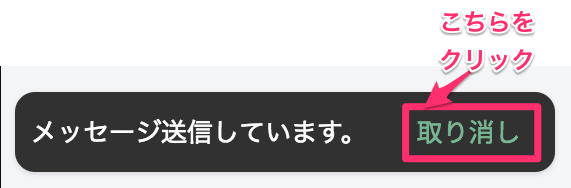チケット画面(オペレーター画面中央)

チケットごとにラベル・ステータス・担当者を変更できます。
文章記入枠の左下、アイコンが3つ並んでいます。
左から、ファイルの添付/テンプレート/社内コメントを挿入できます。
・ファイルの添付
PDF/GIF/docs/excel/png/JPEG…などのファイルを送信可能となります(10MBまで)
・テンプレート
ここではテンプレートの呼び出しはできますが、登録はできません。
登録の際は、『CScloud管理コンソール』から編集してください。
・社内コメント
社内用にコメントを残せます。
コメント内容はチケット画面スペースではなく、右下の応対履歴スペースからご確認いただけます。
@マークを用いて特定の人だけにメンションすることもできます。
@マークを打つと、ユーザー候補が表示されるので、相手を選択してください。
メンションされた人には通知が送られます。
・メッセージ送信をショートカットで行う
下記コマンドでメッセージ送信をショートカットで行えます。
コマンド:
Ctrl+Enter 、Shift+Enter
・メッセージ送信実行後に取り消しできる
CS cloudでメッセージの送信ボタンを押した後、メッセージの内容や送信するカスタマーの間違いなどに気付いた場合、送信取り消し機能が役立ちます。LINEのメッセージを送信した直後に数秒(※自由に設定可能)ほど[取消]表示されますので、クリックして送信実行したメッセージを取り消すことが可能です。
1.ユーザー(オペレーター)画面でマイページを表示する
ユーザー画面の右上にあるマイページをクリックしてください。
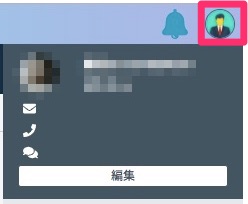
2.送信キャンセル有効設定 を「有効」にする
送信キャンセル有効設定の「有効」にチェックボックスを入れる。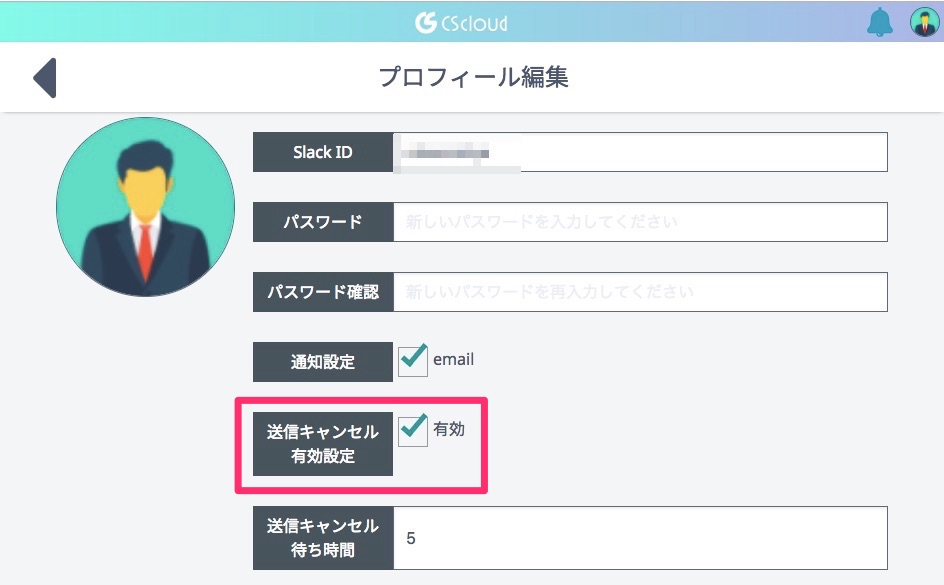
3.送信キャンセル待ち時間に入力し、更新する
1秒単位で自由に設定できるので、数字(秒)を入力後、右下の更新ボタンを押してください。なお、LINEの場合はメールと違い、やり取りのテンポが早いため、3秒~5秒程度がオススメです。
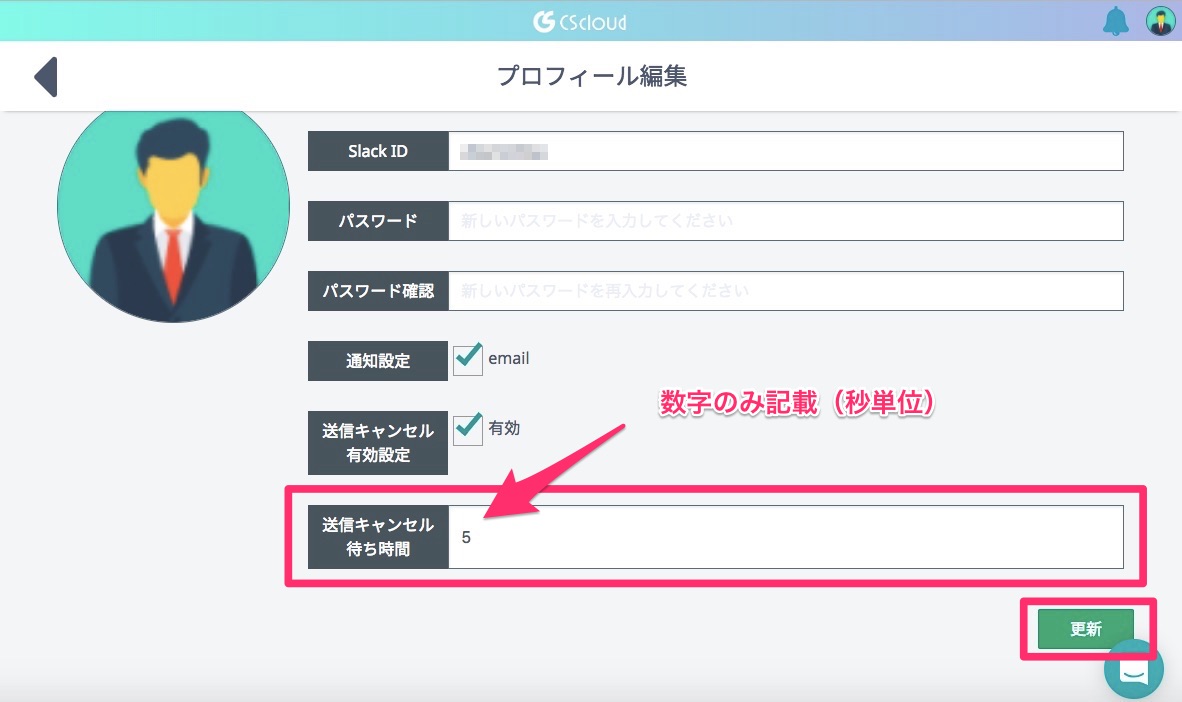
4.メッセージ送信後、チケット画面に表示される「取り消し」をクリックする
設定後にチケット画面にてメッセージ送信を実行すると、「取り消し」表示がされるので、クリックすると送信実行を取り消しができます。
※なお、個人用のLINEアプリで「送信取り消し」機能がありますが、その機能とは異なりますのでご注意ください。CS cloudでの送信実行の取り消し機能は、カスタマー(お相手)のLINEに届く前にCS cloudシステム内で留めている時間を作ることで取消を行っているので、カスタマーのLINEには何もメッセージが届いていません。